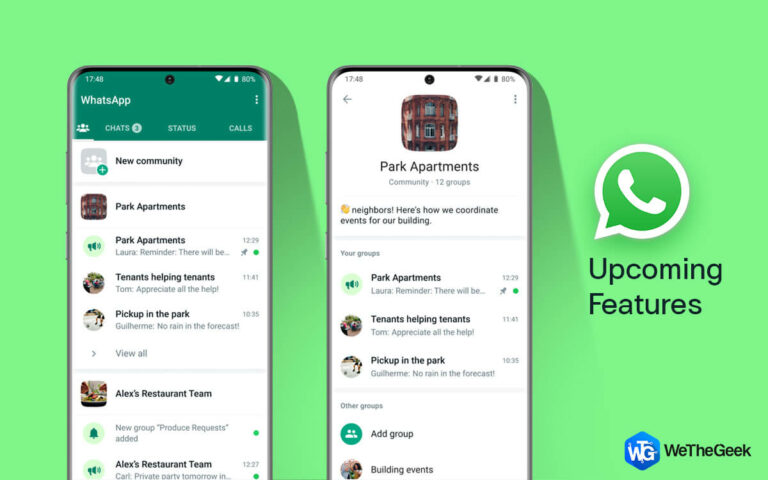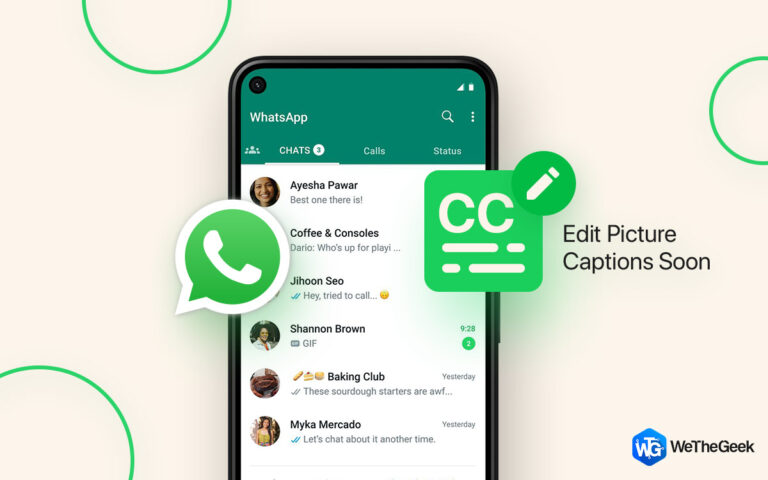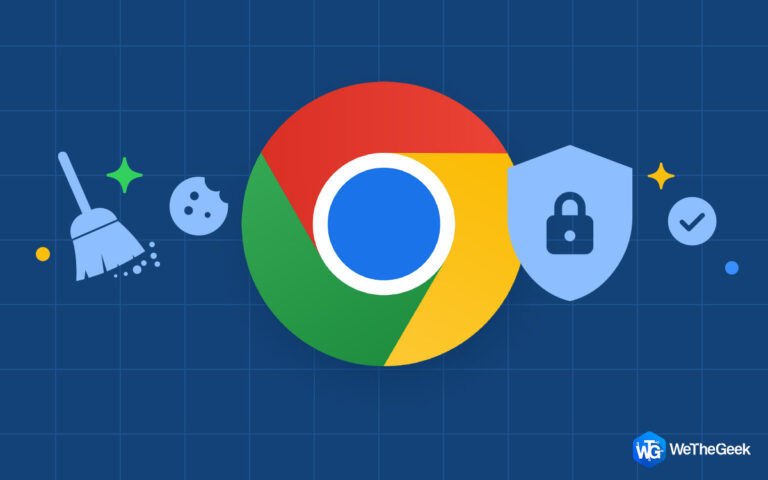Как изменить программу чтения PDF-файлов по умолчанию в Windows
PDF-файл — это формат документа, предназначенный для обмена документами с сохранением заданного отправителем форматирования. Другими словами, PDF-файл выглядит одинаково на разных типах ОС и устройствах. Это делает его настолько популярным и, вероятно, наиболее используемым форматом файлов документов во всем мире. Кроме того, у вас есть возможность выбрать любое программное обеспечение для открытия PDF-документа. Microsoft рекомендует свою Крайний браузер в качестве предпочтительного средства чтения PDF-файлов, но вы можете выбрать любое другое средство чтения PDF-файлов в качестве приложения PDF по умолчанию. В этой статье рассказывается о различных способах изменения программы чтения PDF-файлов по умолчанию на вашем компьютере.
Различные способы изменить программу чтения PDF-файлов по умолчанию на ПК с Windows
Существуют разные способы изменить программу чтения PDF-файлов по умолчанию в вашей системе. Вы можете перейти к первому методу, который просто изменит вашу программу чтения PDF-файлов по умолчанию. Но если этот метод не работает по неизвестным причинам или ограничениям, вы можете попробовать остальные методы.
Способ 1: используйте приложение «Настройки»
Это приложение позволяет вам управлять различными настройками и предпочтениями на вашем компьютере, включая приложения по умолчанию для разных типов файлов. Вы можете использовать этот обходной путь, чтобы изменить программу чтения PDF-файлов по умолчанию на вашем компьютере.
Шаг 1: Нажмите Windows + I, чтобы открыть окно настроек.
Шаг 2: Нажмите на вкладку «Приложения» на левой панели.
Шаг 3: Затем нажмите «Приложения по умолчанию» в правом разделе.

Шаг 4: Введите «.pdf» в поле поиска в разделе «Установить значение по умолчанию для файла…», и появится текущее приложение по умолчанию для открытия PDF-файлов.

Шаг 5: Нажмите на символ квадратной стрелки рядом с ним, и в списке появится список программ, которые могут открыть файл PDF в вашей системе.
Шаг 6: Выберите приложение, которое вы хотите использовать в качестве программы чтения PDF-файлов по умолчанию, и нажмите кнопку «Установить по умолчанию».

Это изменит ваше приложение для чтения PDF-файлов по умолчанию на приложение по вашему выбору. Если этот простой метод вам не подходит, можно внести другие изменения, чтобы изменить программу чтения PDF-файлов по умолчанию в Windows.
Способ 2: используйте опцию «Открыть с помощью»
Эта опция позволяет вам выбрать, какое приложение вы хотите использовать для открытия PDF-файла из списка доступных приложений на вашем компьютере. Это быстрый и простой способ без необходимости заходить в меню настроек.
Шаг 1: Щелкните правой кнопкой мыши любой PDF-файл на вашем компьютере, чтобы открыть контекстное меню.
Шаг 2: Выберите опцию «Открыть с помощью», и появится новое меню со списком приложений, которые могут открывать PDF-файлы на вашем компьютере.
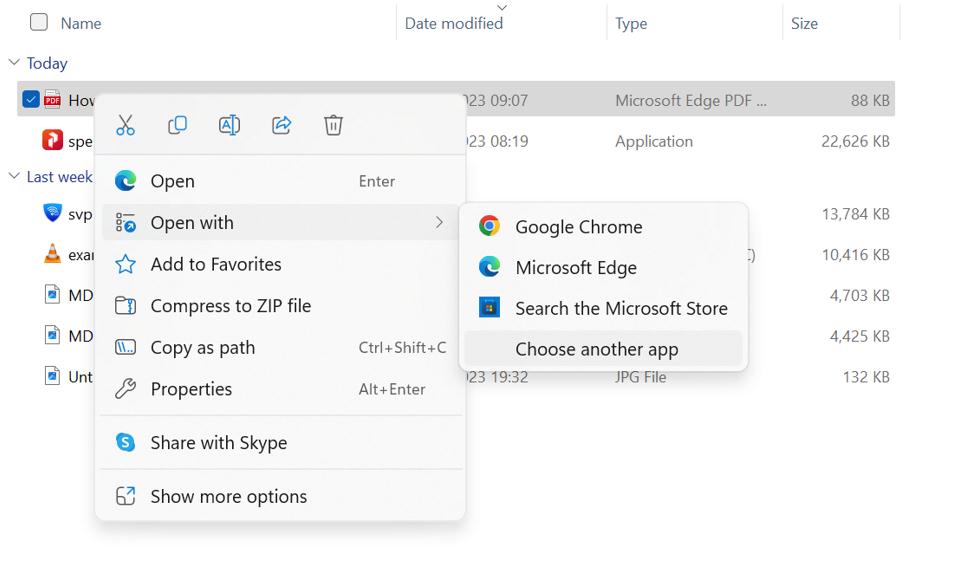
Шаг 3: Если приложение, которое вы хотите настроить в качестве средства чтения PDF-файлов по умолчанию, не отображается в этом списке, выберите последний вариант «Выбрать другое приложение».

Шаг 4: Появится список всех приложений, установленных на вашем компьютере. Выберите приложение, которое вы хотите изменить в качестве приложения для чтения PDF-файлов по умолчанию, а затем нажмите кнопку «Всегда» внизу.
Примечание: Если вы не видите предпочитаемое приложение в списке приложений, возможно, оно установлено неправильно. Возможно, вам придется переустановить его, и тогда оно появится в списке выбора приложений.
Шаг 5: Теперь вы успешно изменили приложение для чтения PDF-файлов по умолчанию на своем компьютере.
Способ 3: используйте панель управления
Панель управления помогает пользователям Windows изменять настройки на своем компьютере. Вот шаги по использованию панели управления для изменения программы чтения PDF-файлов по умолчанию в Windows:
Шаг 1: Нажмите Win + S, чтобы открыть окно поиска.
Шаг 2: Введите «Панель управления» и нажмите на результат «Лучшее совпадение».

Шаг 3: Откроется новое окно, где вам нужно нажать «Программы».
Шаг 4: Далее нажмите «Программы по умолчанию».

Шаг 5: Текущее приложение по умолчанию для открытия PDF-файлов появится, когда вы введете «.pdf» в поле поиска в разделе «Установить значение по умолчанию для файла…».
Шаг 6: Щелкните значок квадратной стрелки рядом с ним, чтобы открыть список приложений, которые могут открыть файл PDF на вашем компьютере.
Шаг 7: Нажмите кнопку «Установить по умолчанию» после выбора программного обеспечения, которое вы хотите использовать в качестве средства чтения PDF-файлов по умолчанию. В результате предпочитаемое вами программное обеспечение станет программой чтения PDF-файлов по умолчанию.

Настройте свой опыт чтения PDF-файлов, изменив программу чтения PDF-файлов по умолчанию
Когда дело доходит до этого, браузер Edge более чем способен удовлетворить основные требования к чтению PDF-файлов. Однако через некоторое время вам могут потребоваться более сложные функции, которые может предоставить другой считыватель. Поэтому мы рекомендуем использовать Systweak PDF-редактор и установите его в качестве приложения для чтения PDF-файлов по умолчанию.
Пожалуйста, дайте нам знать в комментариях ниже, если у вас есть какие-либо вопросы или рекомендации. Мы будем рады предоставить вам решение. Мы часто публикуем советы, рекомендации и решения распространенных технических проблем. Вы также можете найти нас на Фейсбук, Твиттер, YouTube, Инстаграм, Флипборди Пинтерест.